Discord fait partie de ces applications qui démarrent automatiquement par défaut lorsque vous allumez votre PC. Bien que cela soit pratique pour les streamers de jeux et les joueurs sérieux, les utilisateurs occasionnels de Discord risquent de trouver cela ennuyeux. De plus, l’ouverture de Discord au démarrage consomme des ressources système, ce qui augmente le temps de démarrage. Si vous ne voulez pas voir Discord juste après avoir allumé votre PC, voici comment empêcher Discord de s’ouvrir au démarrage.
Désactiver Discord au démarrage (2022)
Il existe deux méthodes pour désactiver Discord au démarrage. Vous pouvez soit utiliser les paramètres intégrés de Discord, soit utiliser le Gestionnaire des tâches de Windows pour supprimer Discord des éléments de démarrage. Nous avons ajouté des instructions pour ces deux méthodes, alors n’hésitez pas à choisir la méthode avec laquelle vous êtes à l’aise. Cela dit, allons-y directement.
Arrêter le démarrage de Discord à partir des paramètres de l’application (Windows et Mac)
1. Ouvrez Discord et cliquez sur l’icône d’engrenage Paramètres dans le coin inférieur gauche de l’écran pour ouvrir la page Paramètres.
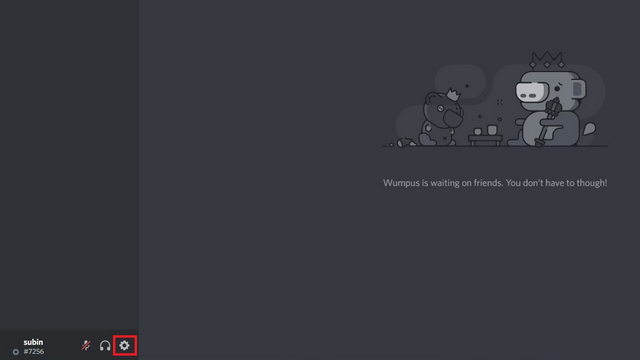
2. Dans la barre latérale gauche, choisissez « Paramètres Windows » pour accéder aux paramètres Discord spécifiques au système d’exploitation.
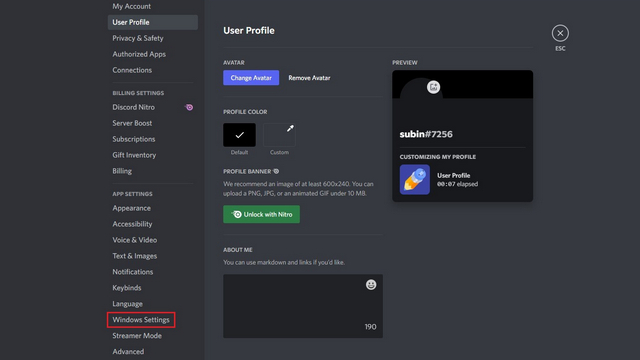
3. Désactivez la bascule « Ouvrir Discord » et vous êtes prêt. Discord ne démarre plus automatiquement lorsque vous allumez votre PC. Pendant ce temps, vous pouvez également choisir de démarrer Discord en arrière-plan avec la bascule « Démarrer réduit ».
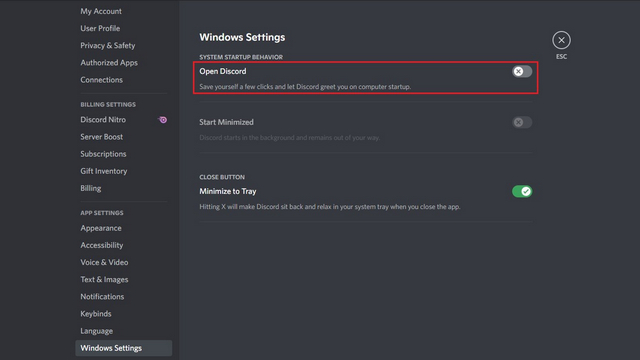
Arrêter le démarrage de Discord à partir du Gestionnaire des tâches (Windows)
1. Ouvrez le Gestionnaire des tâches à l’aide du raccourci clavier Windows 11 « Ctrl + Maj + Échap » et passer à l’onglet « Applications de démarrage ».
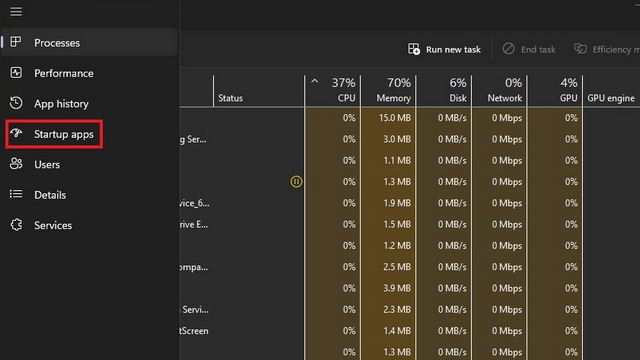
2. Recherchez Discord dans la liste des applications de démarrage et cliquez sur « Désactiver » bouton présent dans le coin supérieur droit de l’écran.
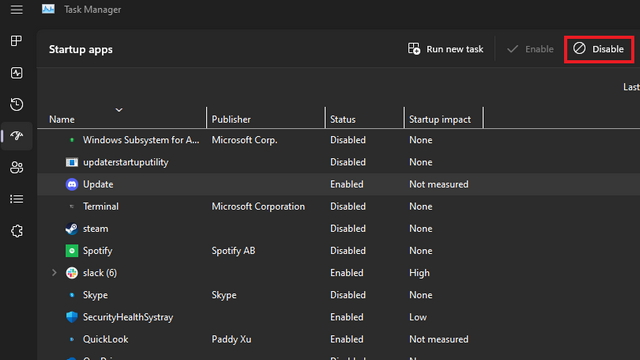
3. Si vous changez d’avis et souhaitez démarrer Discord parallèlement au démarrage de votre système, vous pouvez toujours revenir au Gestionnaire des tâches et cliquer sur le bouton « Activer ».
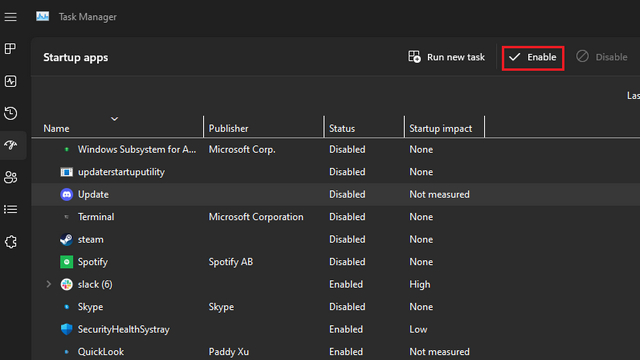
Désactiver Discord au démarrage automatique à partir des paramètres Mac
1. Cliquez sur le menu Pomme dans le coin supérieur gauche de votre Mac et choisissez « Préférences système ».
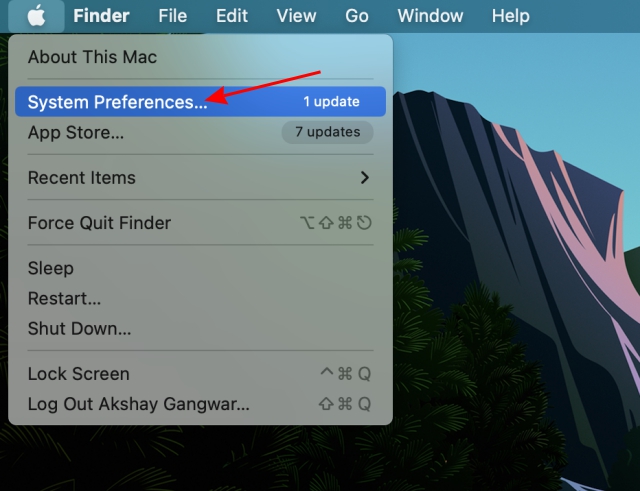
2. Dans les Préférences Système, cliquez sur « Utilisateurs et groupes » pour accéder aux paramètres de votre compte.
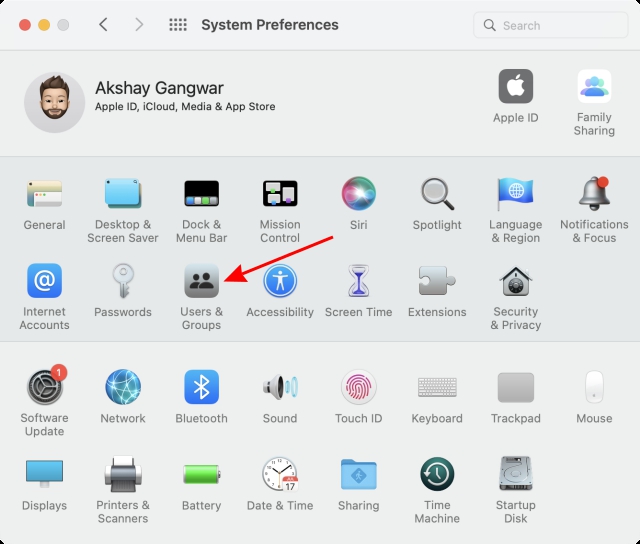
3. Vous devez maintenant choisir votre compte d’utilisateur dans la section « Utilisateur actuel » et passer à l’onglet « Éléments de connexion ».
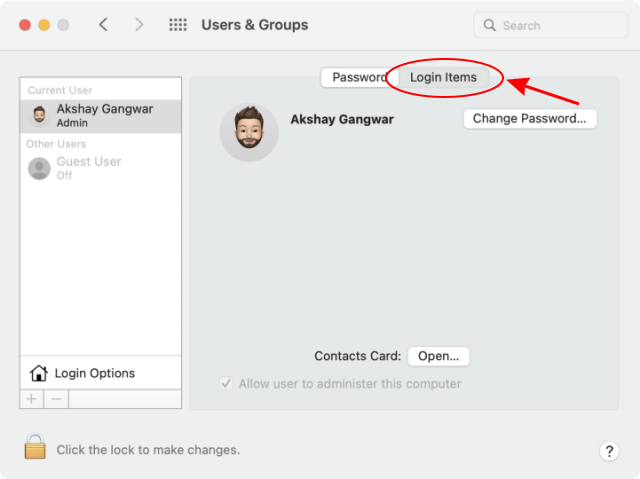
4. Localisez Discord dans la liste des éléments de démarrage, sélectionnez-le et cliquez sur le bouton moins en bas pour empêcher Discord de s’ouvrir au démarrage. Discord ne démarre plus automatiquement lorsque vous allumez votre Mac.
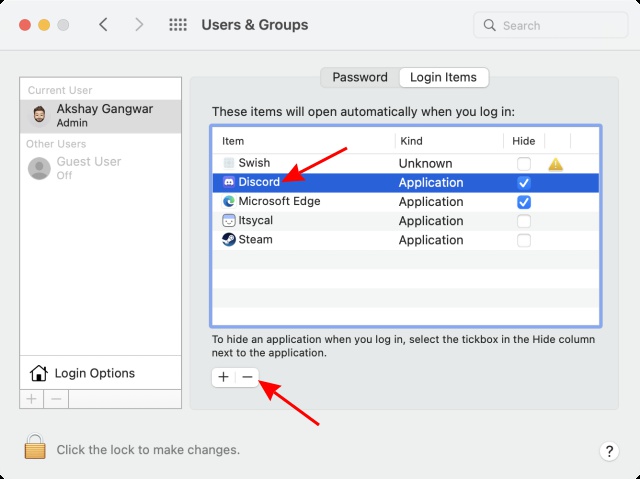
Supprimer Discord des applications de démarrage sur Windows et Mac
La suppression de Discord des applications de démarrage devrait aider à réduire la charge du système lorsque vous allumez votre PC. Pendant que vous désactivez Discord depuis le démarrage, nous vous recommandons également de désactiver les contrevenants courants tels que Steam et Spotify depuis le démarrage pour accélérer l’expérience de démarrage. Si vous souhaitez aller plus loin, n’hésitez pas à consulter nos guides sur l’accélération de Windows 11 et le déblocage de Windows 11 pour améliorer les performances.



![[2023] 6 façons de copier / coller du texte brut sans formatage](https://media.techtribune.net/uploads/2021/03/5-Ways-to-Copy-Paste-Plain-Text-Without-Formatting-on-Your-Computer-shutterstock-website-238x178.jpg)






